桌面如何设置壁纸 电脑桌面壁纸设置步骤
发布时间:2023-09-24 16:03:27 浏览数:
桌面如何设置壁纸,在现代数字化时代,电脑已经成为了人们生活中不可或缺的一部分,而电脑桌面壁纸的设置,则是个性化定制电脑环境的重要步骤之一。通过设置桌面壁纸,我们可以将电脑的外观与个人喜好相结合,打造出独特而舒适的工作环境。如何设置电脑桌面壁纸呢?接下来我们将为大家详细介绍一下电脑桌面壁纸设置的步骤。
具体方法:
1.第一种办法,点击开始。找到控制面板选项,进去后找到外观和个性化选项。
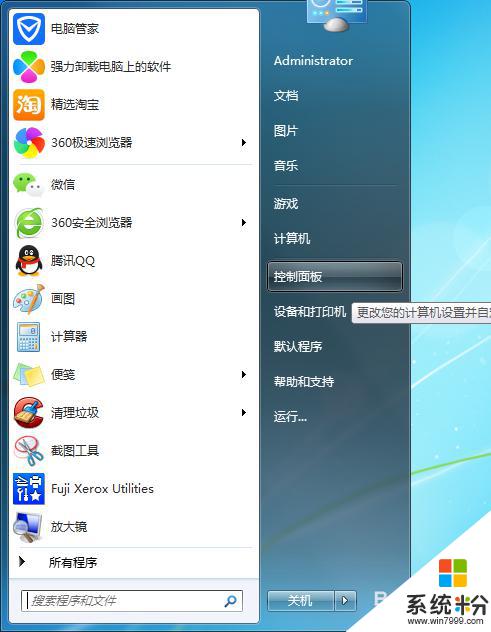
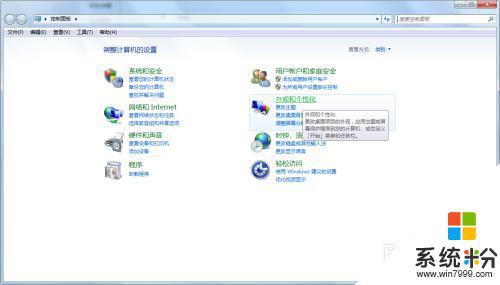
2.点击更改桌面壁纸选项,进入更改界面。
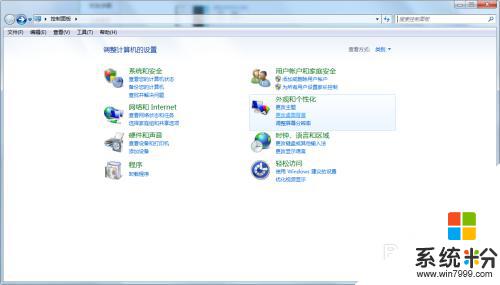
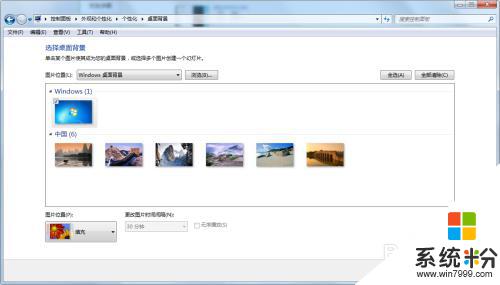
3.找到自己想换的图片,进行更改。
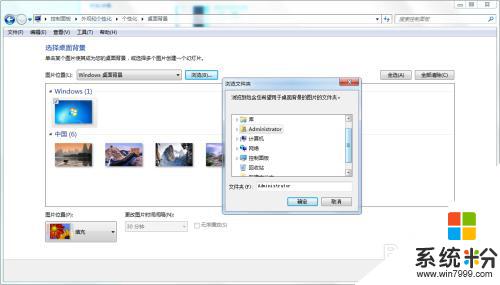
以上是如何设置桌面壁纸的全部内容,如果您也遇到了同样的问题,请参考我的方法进行处理,希望对您有所帮助。